


在Windows 7系统中,Internet选项涉及到浏览器的功能、隐私和安全设置等。无论您是想更改浏览器的默认设置,还是需要清除缓存或管理安全证书,都可以通过打开Internet选项来完成。本文将向您介绍如何在Windows 7系统中找到和打开Internet选项,以便您方便地进行相关设置和管理。
方法一:
1、大家通常使用的方法是启动IE浏览器,然后点击工具栏上的工具按钮。
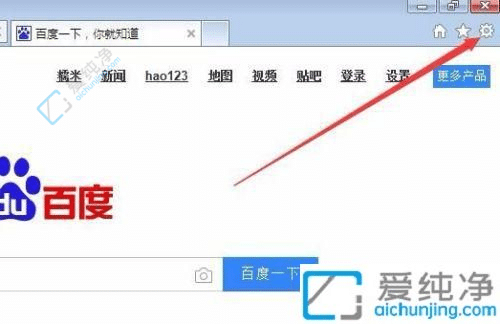
2、接着,在下拉菜单中找到并选择“Internet选项”。
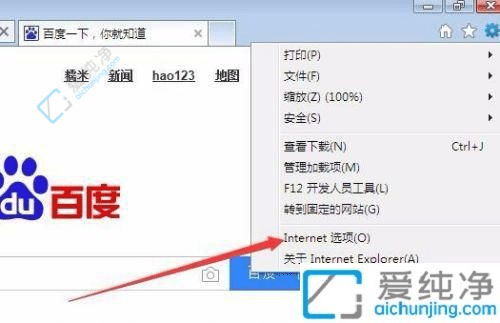
3、点击“Internet选项”,即可打开Internet设置窗口。
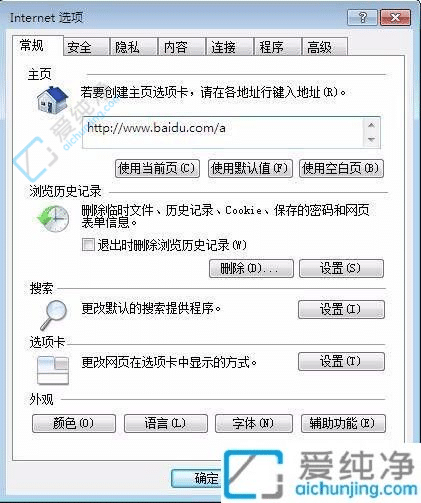
方法二:
1、另外一种方法是通过控制面板打开Internet选项窗口,依次点击开始菜单中的“控制面板”。
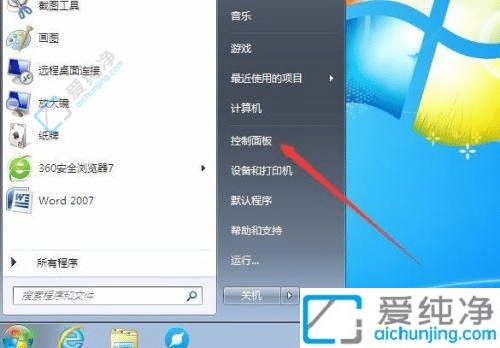
2、在打开的控制面板窗口中,选择“查看方式”下拉菜单,并在弹出的选项中选择“大图标”。
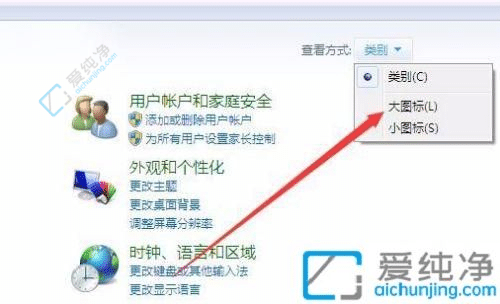
3、现在可以看到所有控制面板选项的图标,点击“Internet选项”图标,即可打开Internet选项窗口。
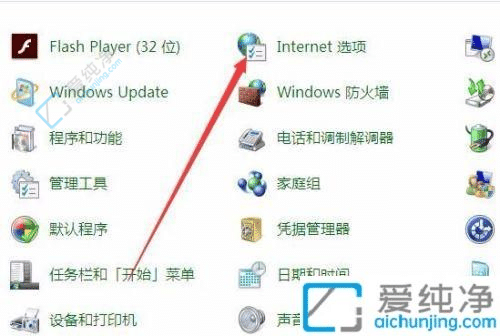
方法三:
1、还有一种方法是点击桌面右下角的网络图标,然后在打开的菜单中选择“打开网络和共享中心”。
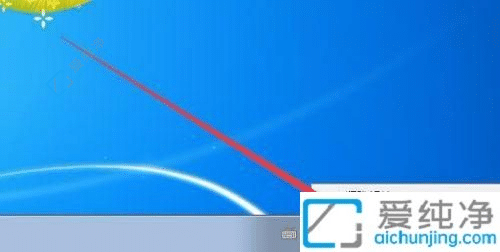
2、在打开的网络和共享中心窗口左下角,可以找到Internet选项的快捷链接,点击即可打开Internet选项窗口。
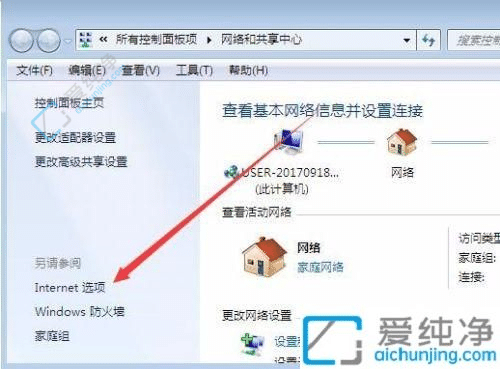
通过本文的介绍,相信您已经学会了在Windows 7系统中打开Internet选项的方法。通过这个设置菜单,您可以方便地配置浏览器的各种选项、网络连接设置以及安全设置,提高网络浏览的效率和安全性。
| 留言与评论(共有 条评论) |